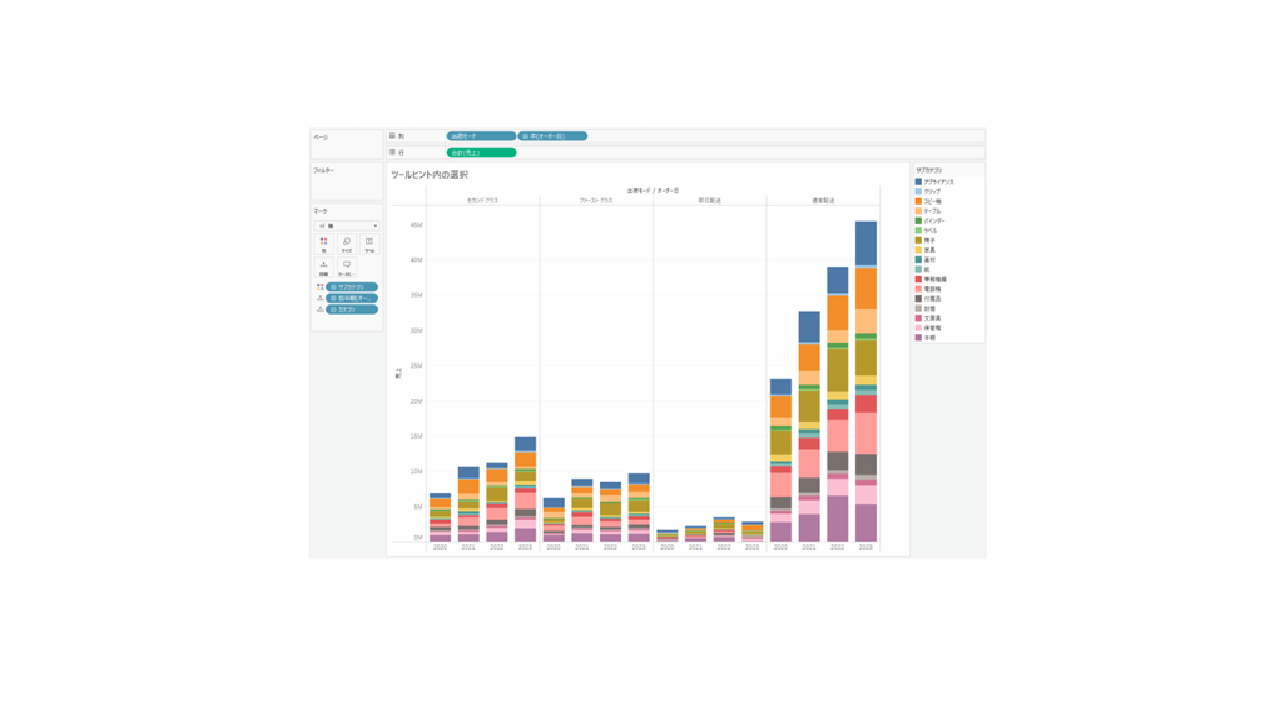このサイトはTableauのツールヒントの使用方法を解説しています。ビューの作成、ツールヒントの設定、アクションの追加など、具体的な手順を詳細に説明しています。マップ、棒グラフ、集計表を連携させ、インタラクティブな可視化を実現する方法を紹介しています。
ツールヒントの使い方
【ツールヒント内の選択機能】
1.次のビューを作成する
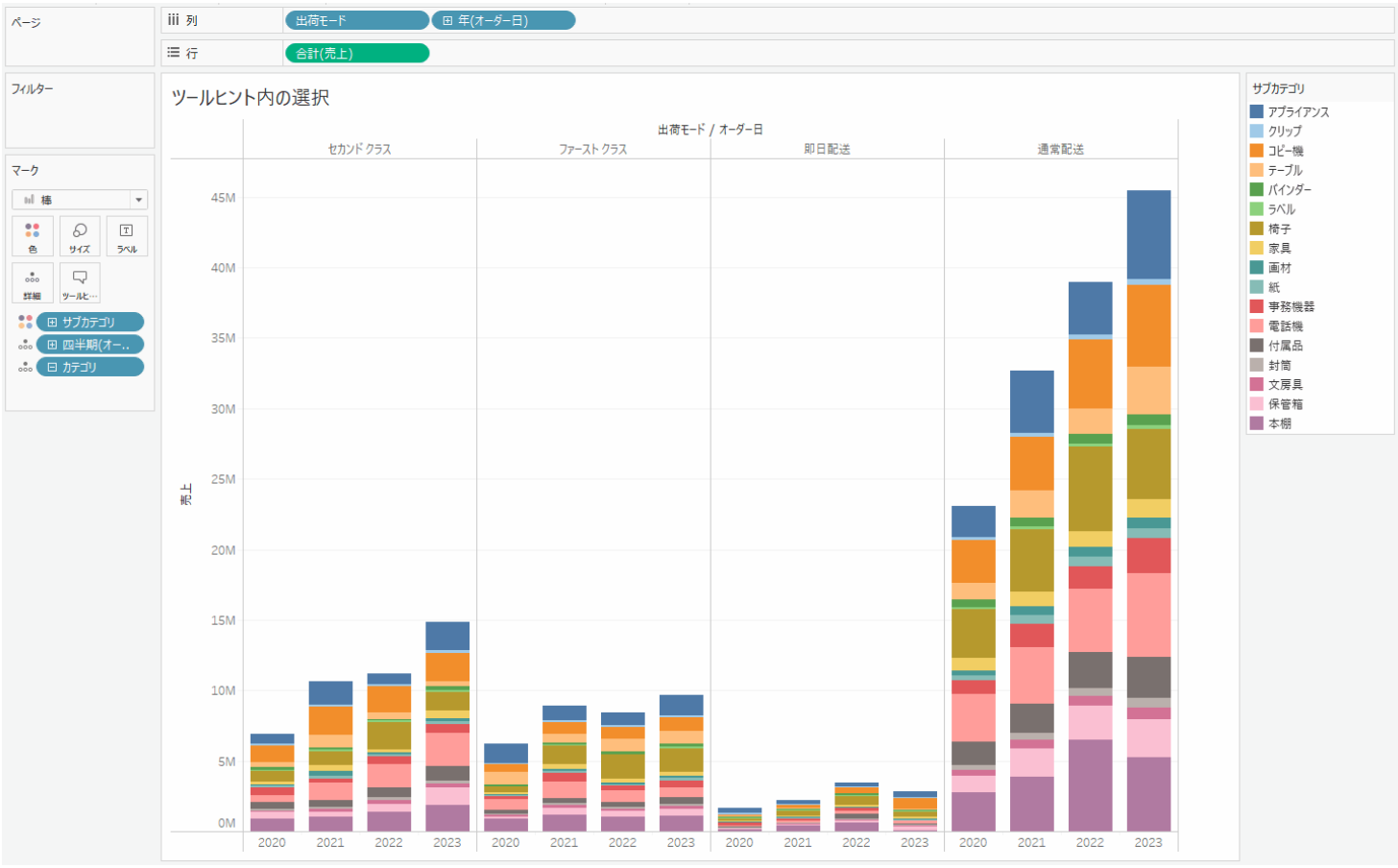 列:出荷モード、オーダー日(年)
列:出荷モード、オーダー日(年)
行:売上
色:サブカテゴリ
詳細:オーダー日(四半期)、カテゴリ
2.次のツールヒントを作成する
ツールヒントをクリック 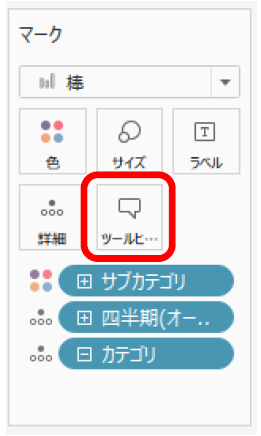
以下の内容を作成
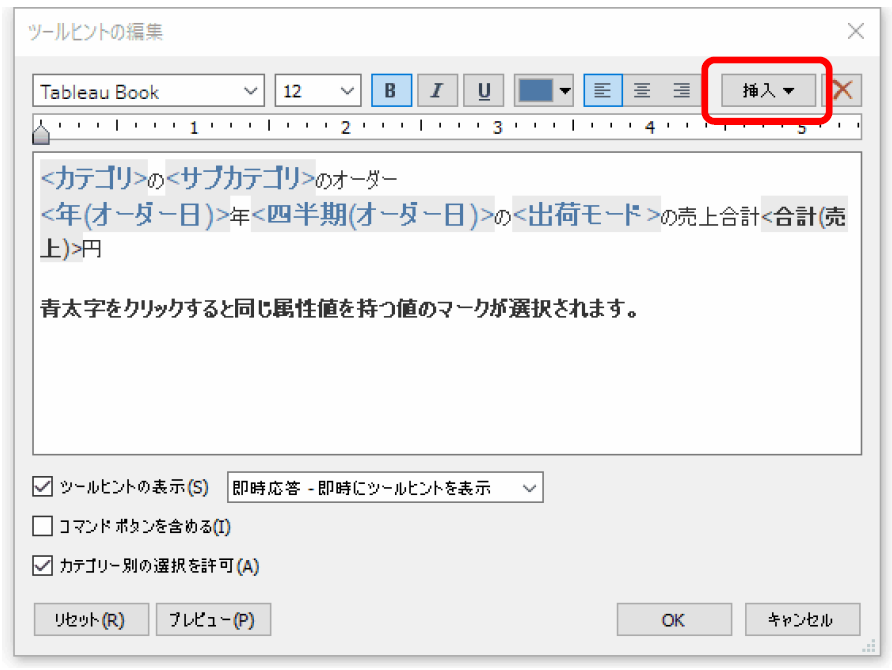 <カテゴリ>、<サブカテゴリ>、<年(オーダー日)>、<四半期(オーダー日)>、<出荷モード>、 <合計(売上)>はフィールド名、「挿入▼」から選択可
<カテゴリ>、<サブカテゴリ>、<年(オーダー日)>、<四半期(オーダー日)>、<出荷モード>、 <合計(売上)>はフィールド名、「挿入▼」から選択可 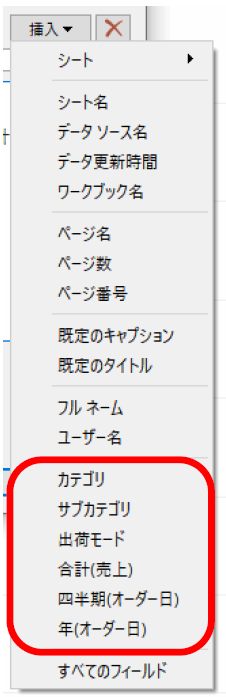
3.ツールヒントがどのように機能するか見てみましょう
ツールヒント内の青字(フィールド名)をクリックすると、グラフ内のその部分がハイライトされます。
●「家電」を選択した場合 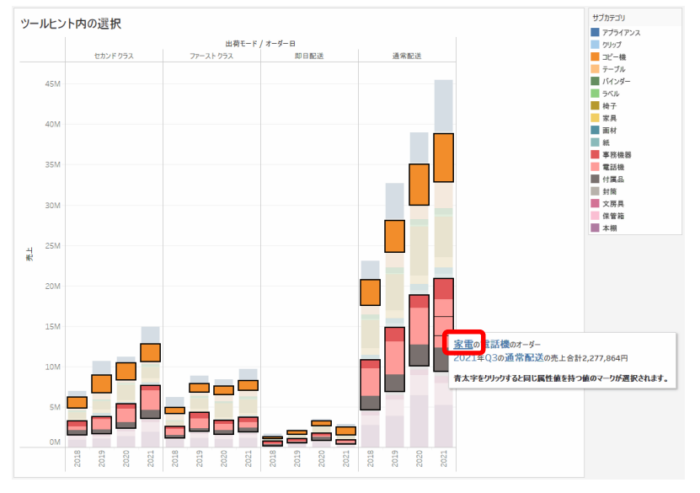 家電に属するサブカテゴリの売上がハイライトされる。
家電に属するサブカテゴリの売上がハイライトされる。
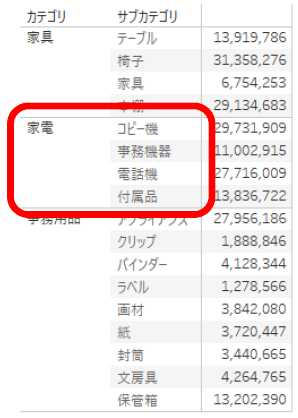
●「電話機」を選択した場合
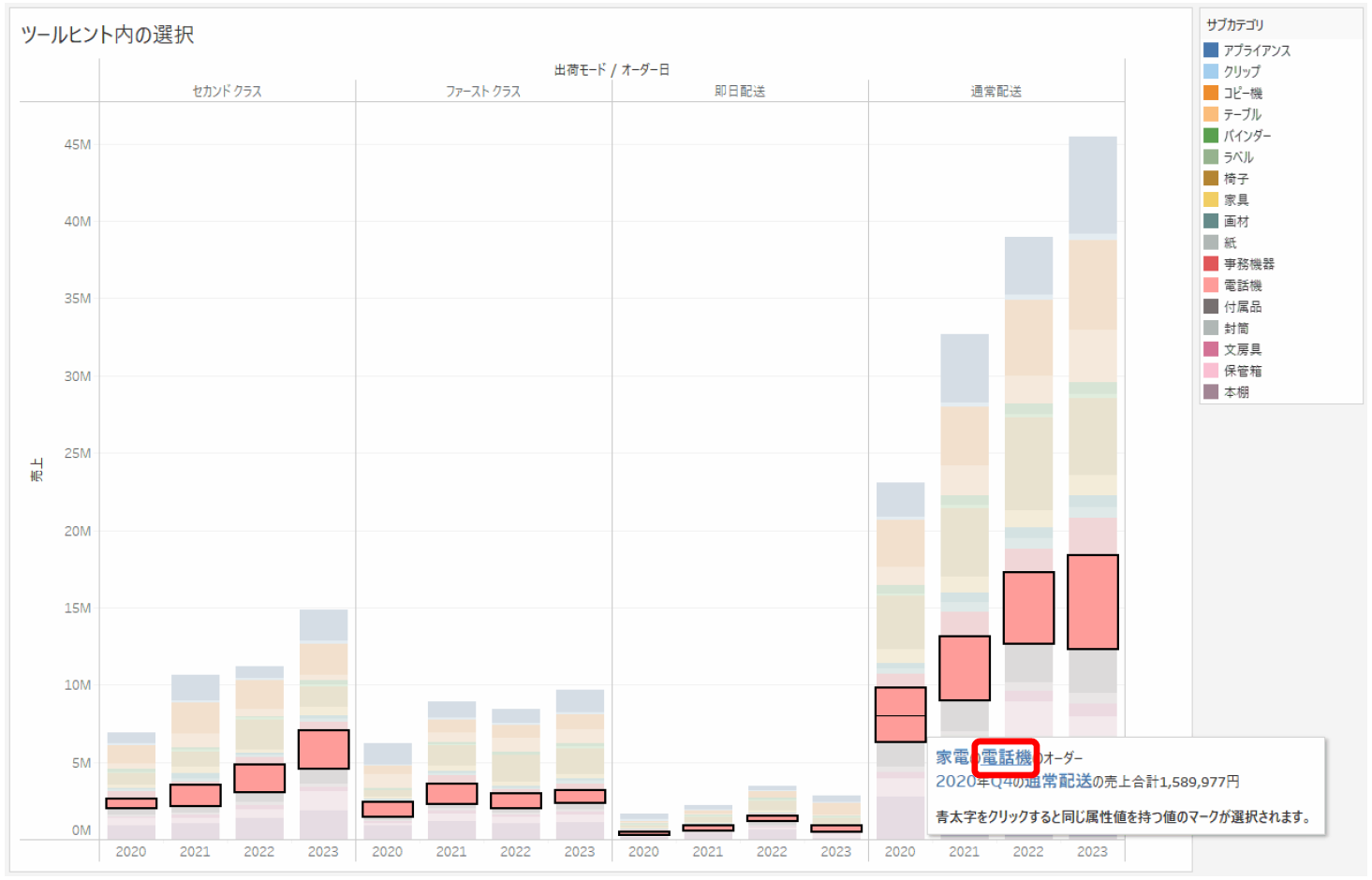 電話機の売上がハイライトされる。
電話機の売上がハイライトされる。
●「2021」を選択した場合
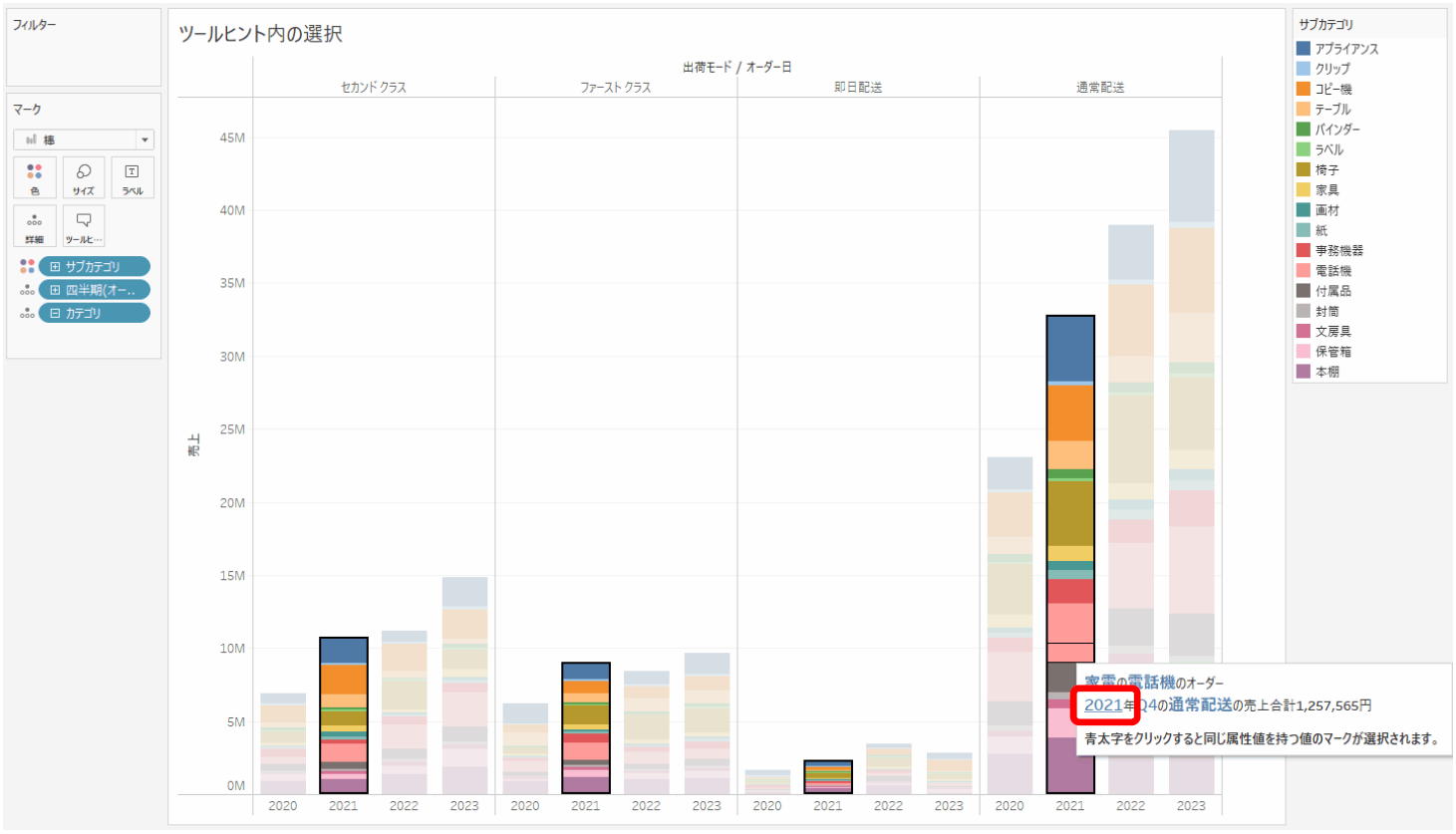 2021年の売上がハイライトされる。
2021年の売上がハイライトされる。
●「Q3」を選択した場合
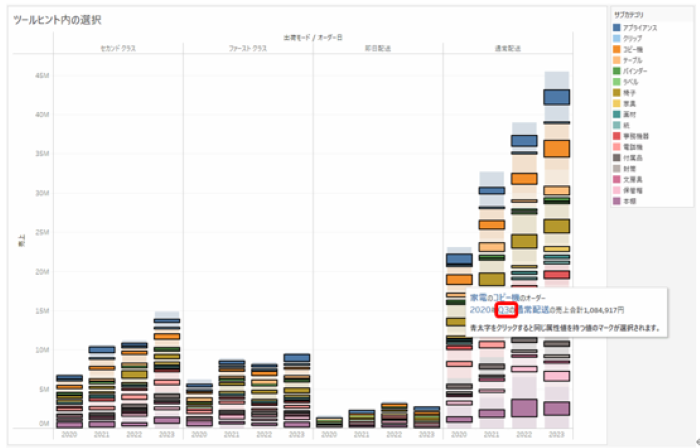 各年のQ3の売上がハイライトされる。
各年のQ3の売上がハイライトされる。
●「通常配送」を選択した場合
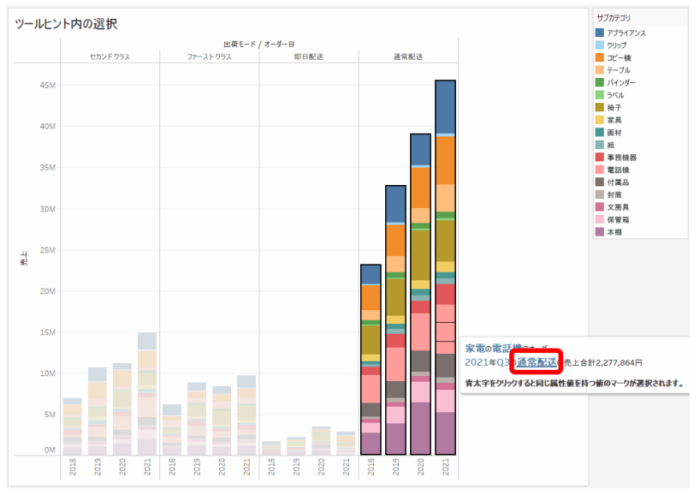 通常配送の売り上げがハイライトされる
通常配送の売り上げがハイライトされる
【ツールヒントアクション】
1.3つのビューを作成する
ビュー①:マップ(「都道府県」をシートにドラッグ) 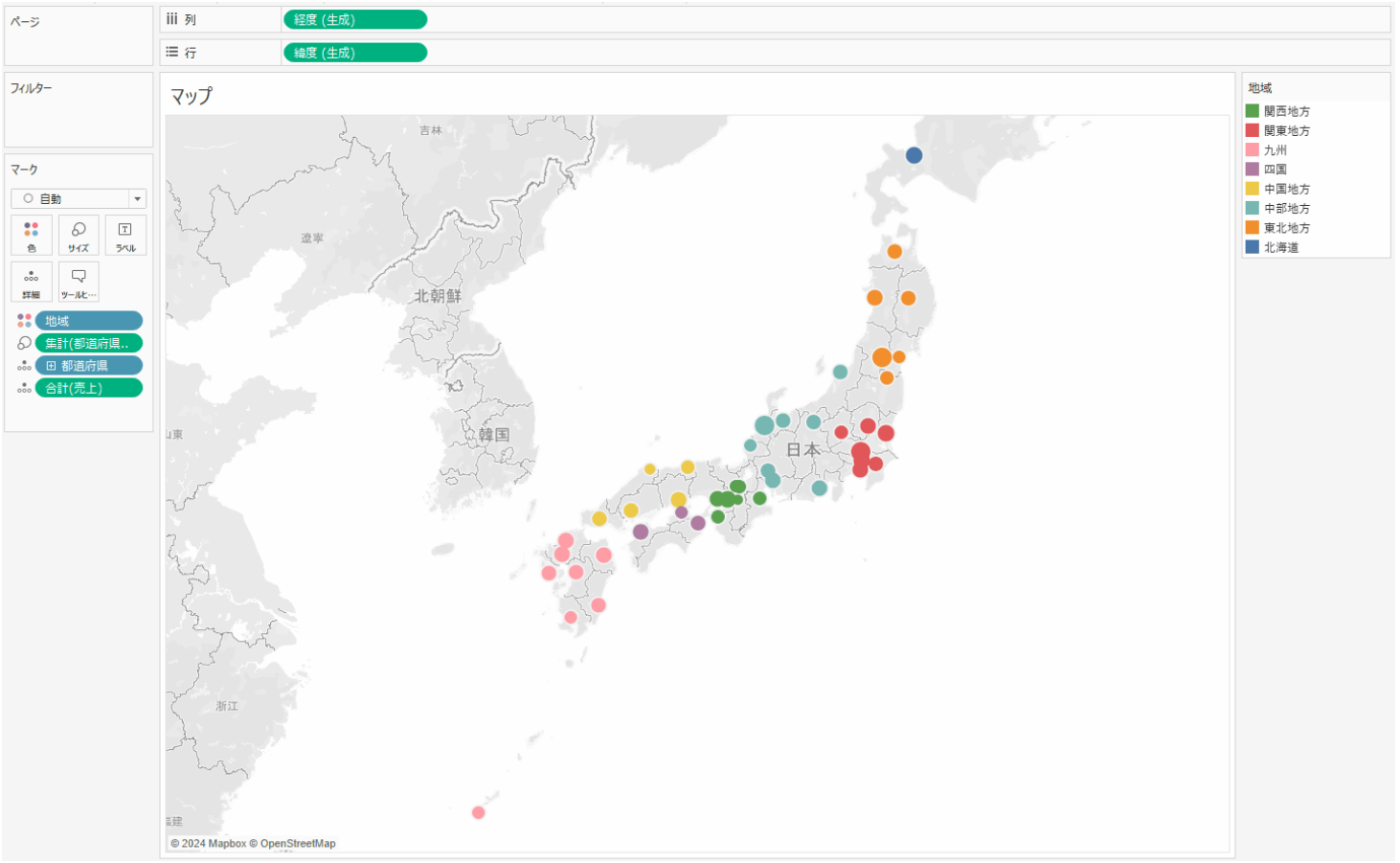
色:地域
サイズ:都道府県別最大の売上(以下の計算フィールド)
詳細:都道府県、売上
計算フィールドを作成  計算式
計算式
MAX({FIXED [オーダー id]:SUM([売上])})
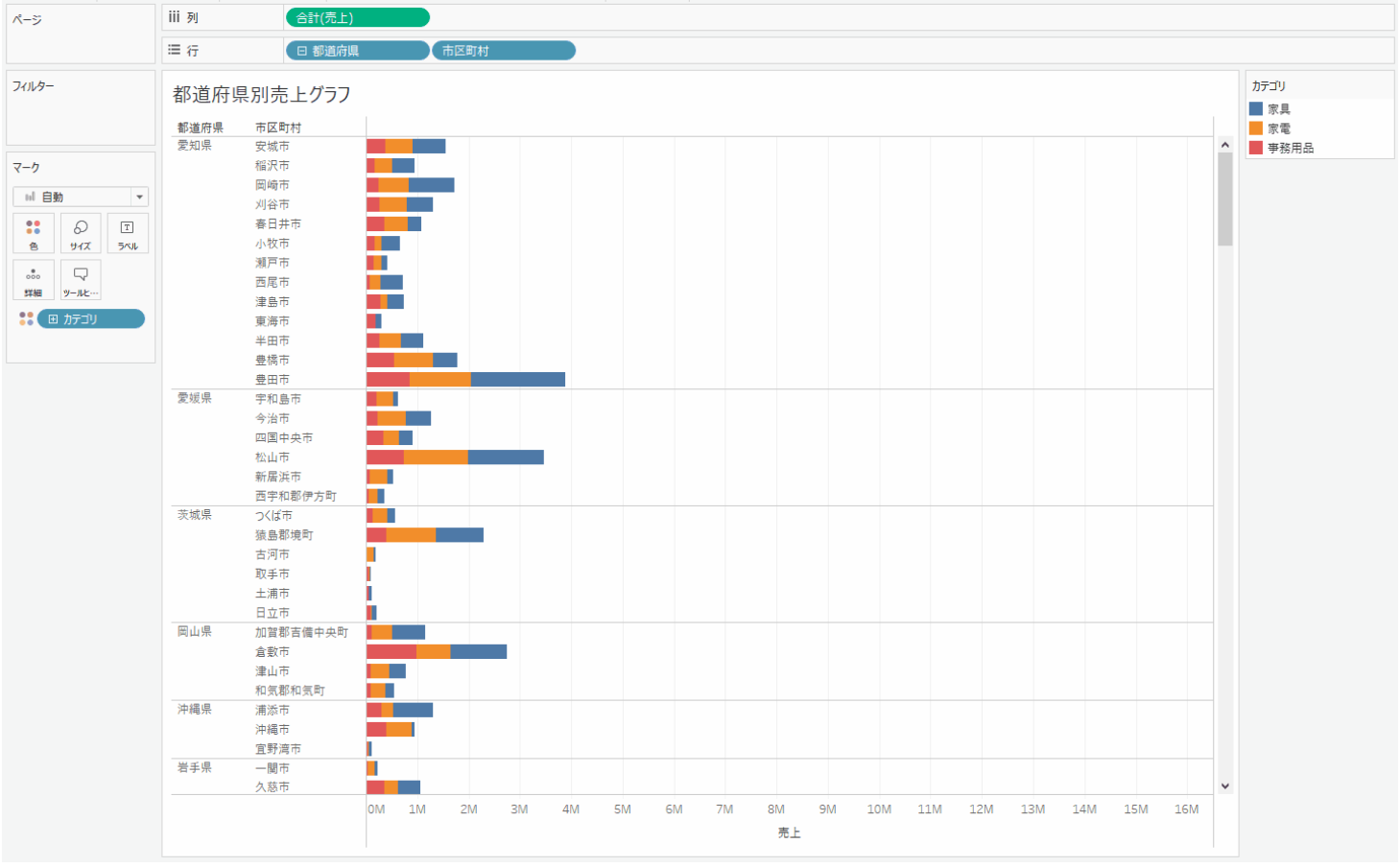 列:売上
列:売上 行:都道府県、 市区町村
色:カテゴリ
ビュー③:集計表
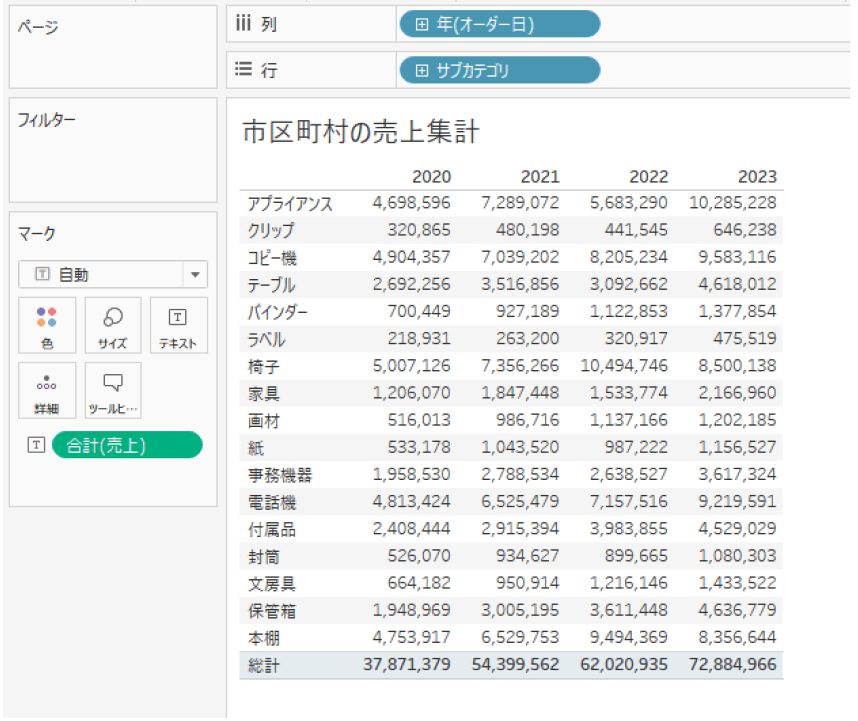 列:オーダー日(年)
列:オーダー日(年)
行:サブカテゴリ
テキスト:売上
2.ツールヒントを作成する
ビュー①のツールヒント
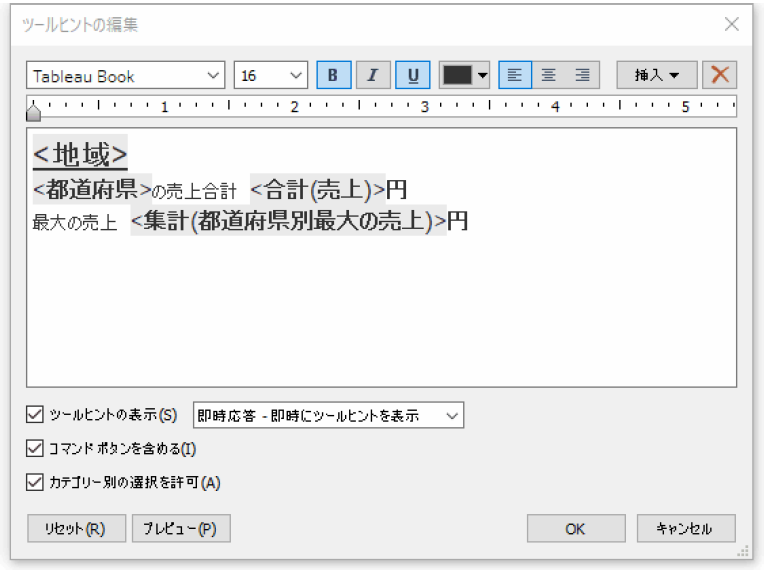 <地域>、<都道府県>、<合計(売上)>、<集計(都道府県別最大の売上)>は挿入▼から選択可
<地域>、<都道府県>、<合計(売上)>、<集計(都道府県別最大の売上)>は挿入▼から選択可
ビュー②のツールヒント 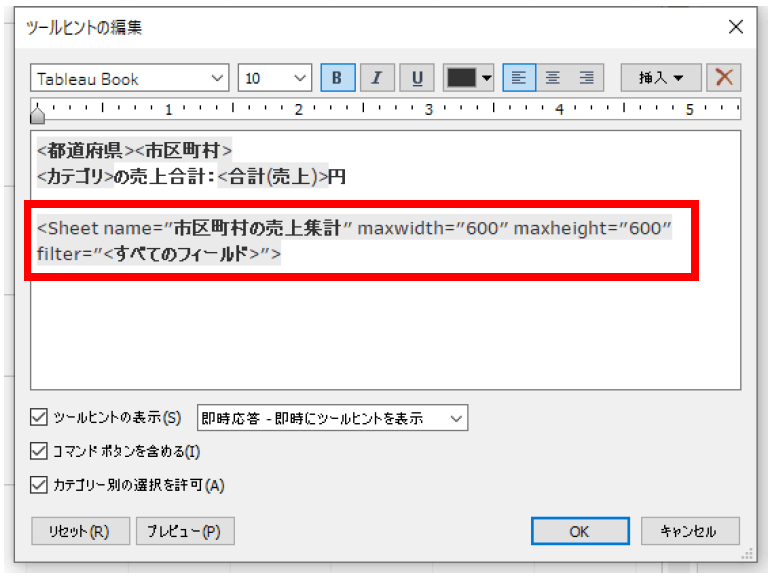 <市区町村の売上集計>シート(ビュー③)を▼挿入から選択する
<市区町村の売上集計>シート(ビュー③)を▼挿入から選択する 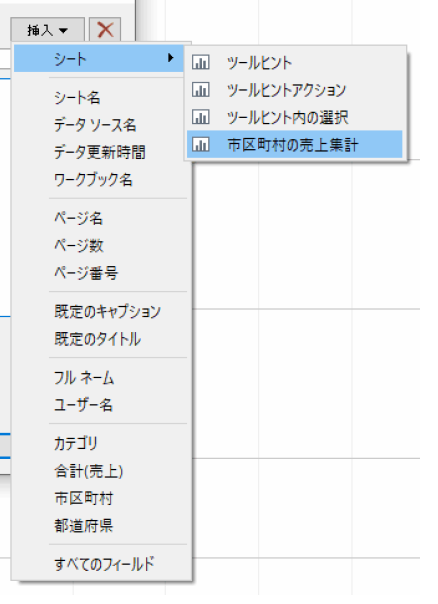
3.アクションを設定する
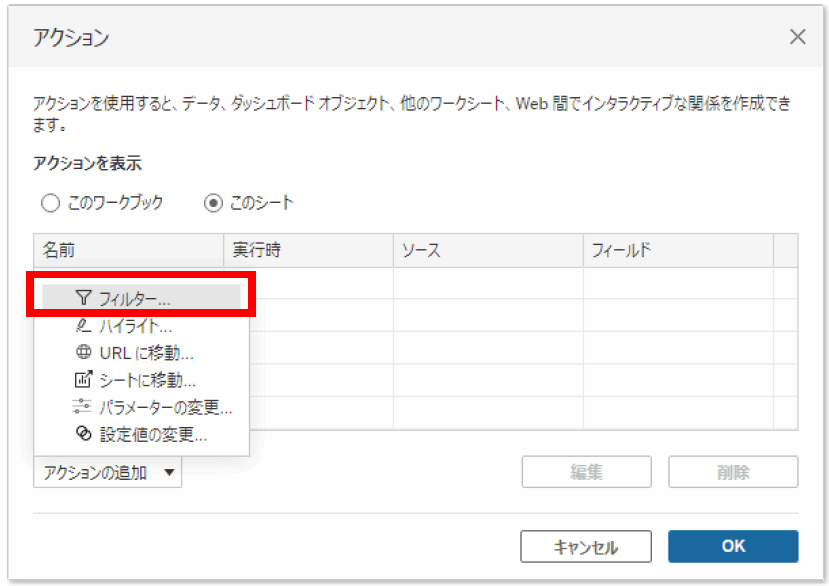 アクションの追加から「フィルター」を選択
アクションの追加から「フィルター」を選択
ビュー①からビュー②へのアクションを作成する 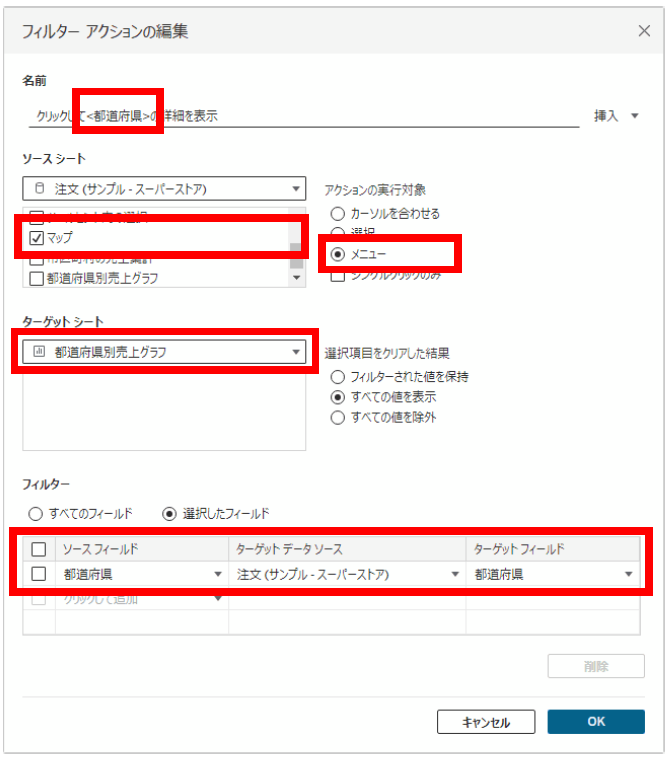 ソースシート:作成中のシート
ソースシート:作成中のシート
アクションの実行対象:メニュー
ターゲットシート:リンク先のシート
フィルター:都道府県
名前の<都道府県>は「挿入▼」から選択可

ビュー②からビュー③へのアクションを作成する 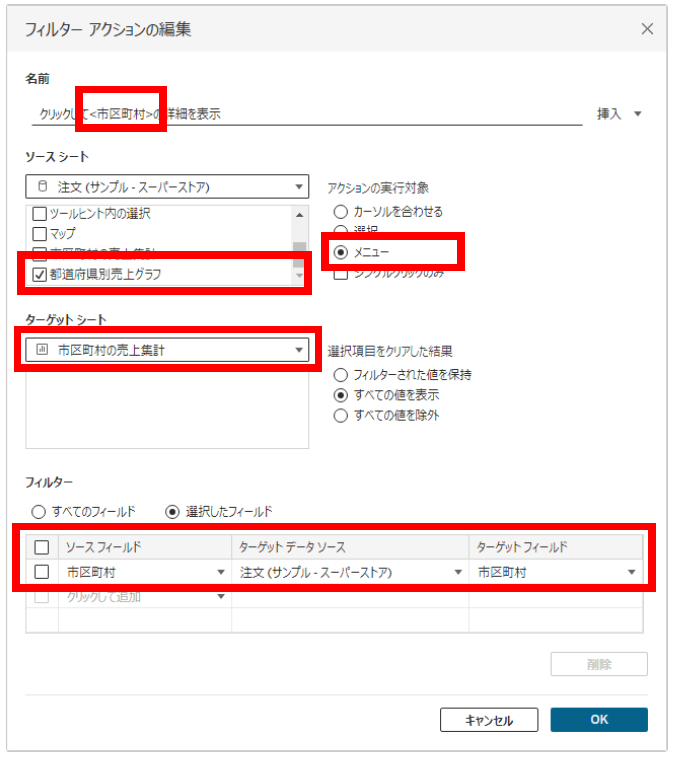 ソースシート:作成中のシート
ソースシート:作成中のシート
アクションの実行対象:メニュー
ターゲットパラメーター:リンク先のシート
フィルター:市区町村
名前の<市区町村>は、<都道府県>と同様「挿入▼」から選択可
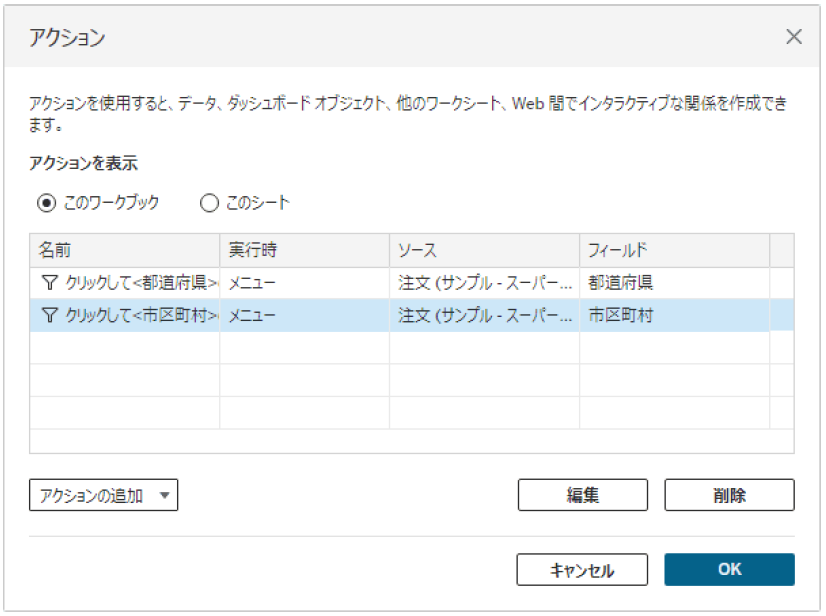
2つのアクションが設定されている。
4.ツールヒントを表示してみましょう
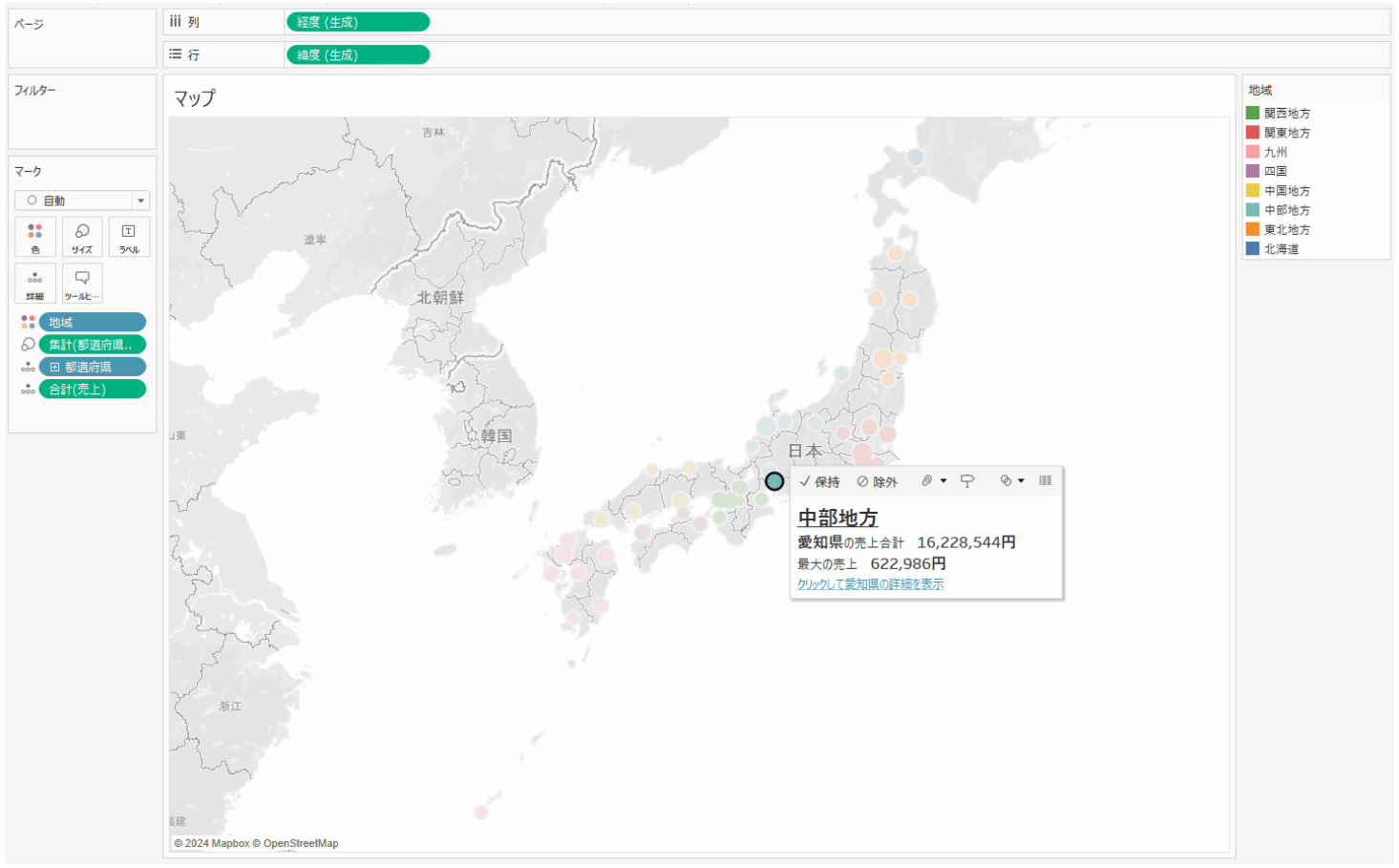 マップから市区町村を選んでクリックすると、ツールヒントが表示される。
マップから市区町村を選んでクリックすると、ツールヒントが表示される。 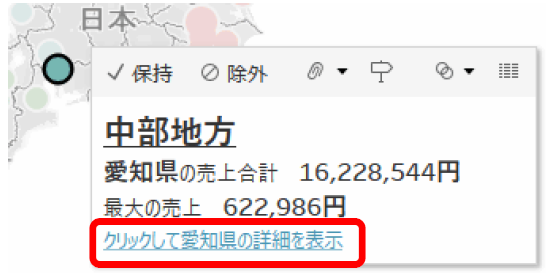
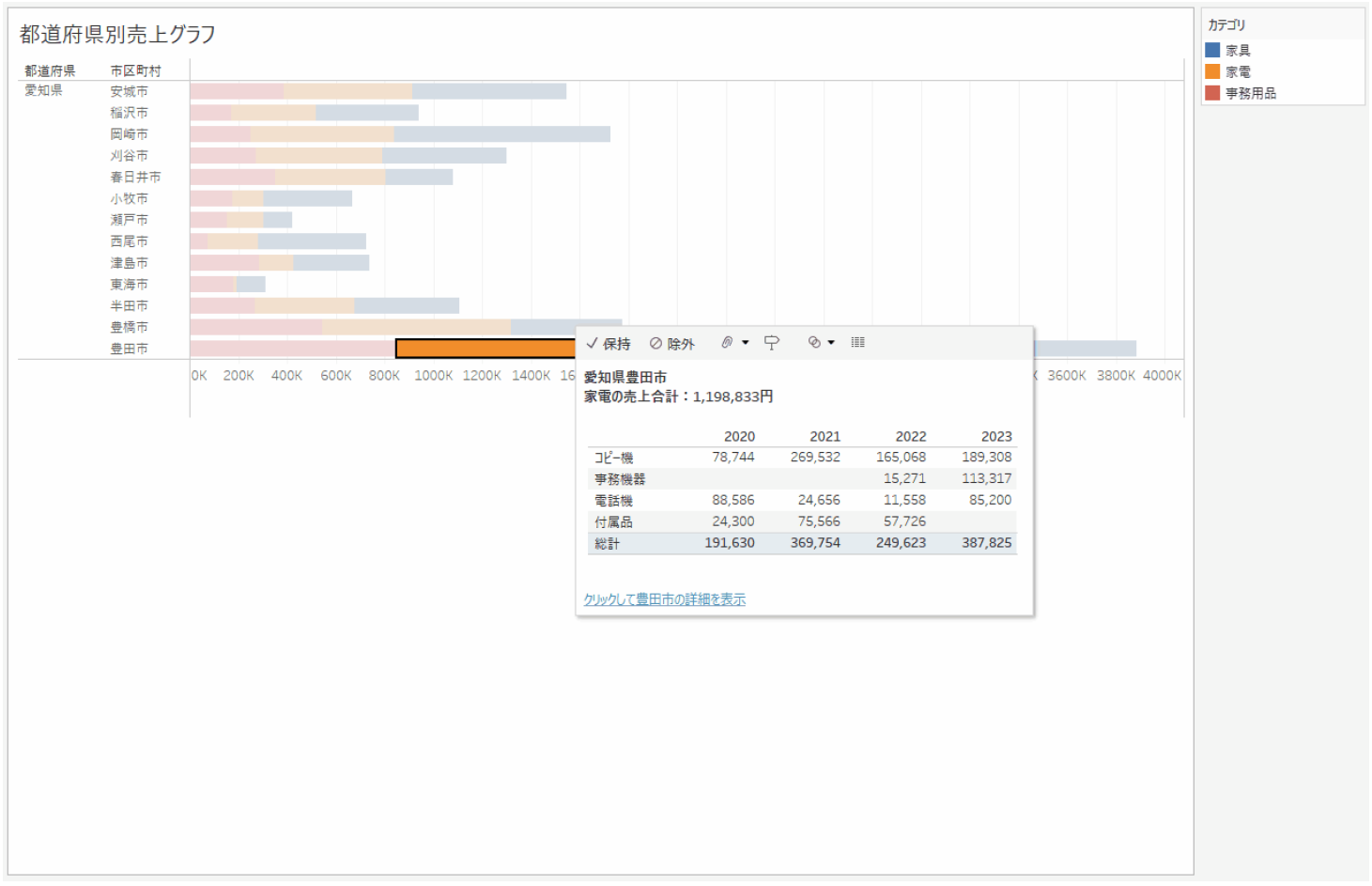
棒グラフを選んでクリックすると、ツールヒントが表示される。
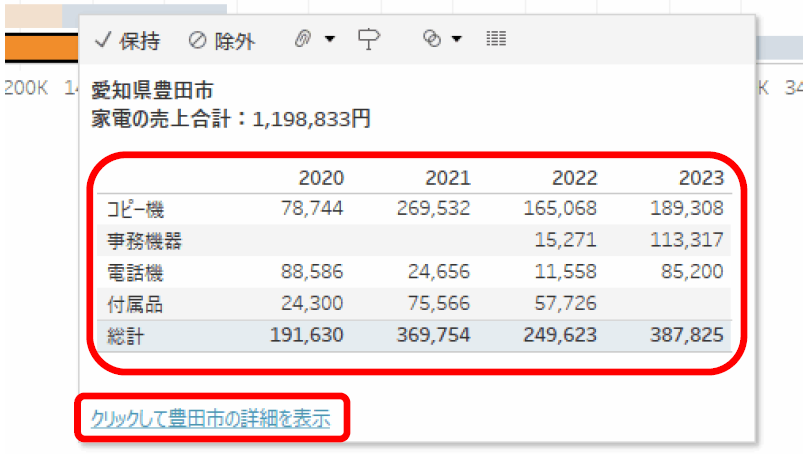
青字「クリックして豊田市の詳細を表示」をクリックすると、集計表のビューに切り替わる。
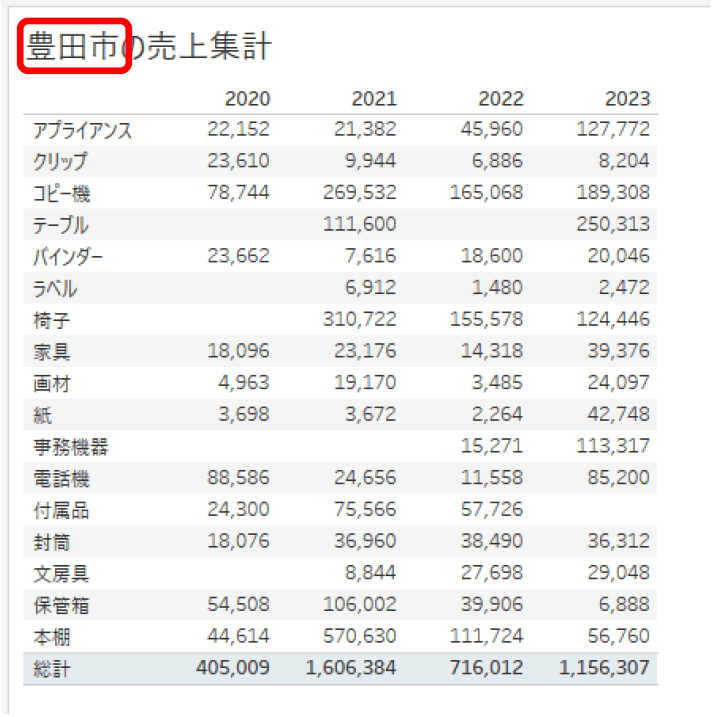
タイトルを編集すると、ビューのタイトルに選択した「市区町村名」が動的に切り替わる。 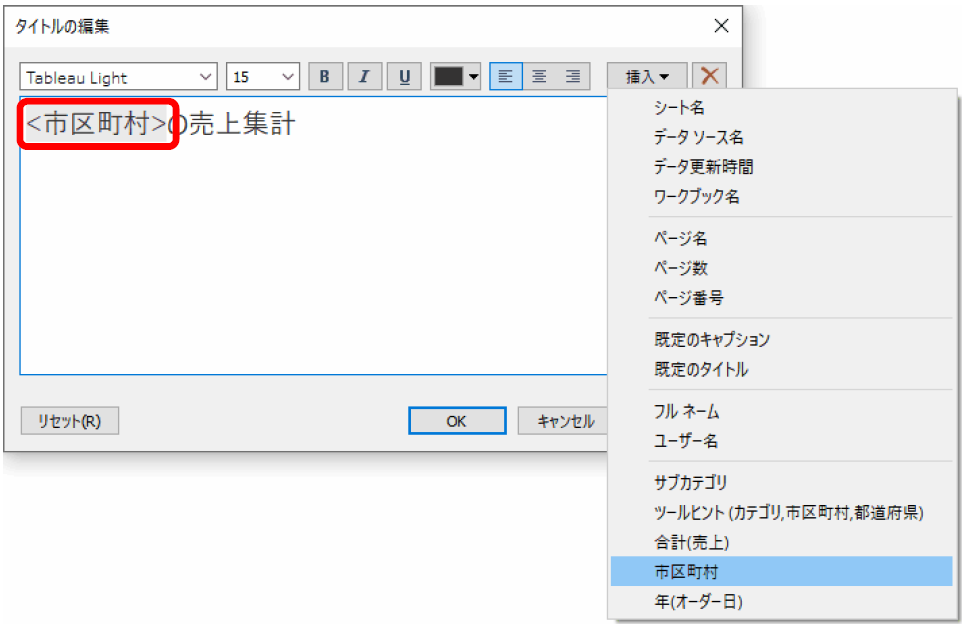
以上、今回はTableauの「ツールヒントの使い方」の小技を紹介しました。
関連リンク
データ分析・データ活用・DX化に関する特典資料が無料でダウンロードできます
また、ZEAL DATA TIMESでは現在、「業種別・製品別でよくわかる!データ分析・データ活用・DX化導入事例集」をプレゼントしております。
特典資料の内容は?
全30社以上の企業様の導入事例冊子をプレゼントいたします。
本特典冊子は、30社以上の事例概要を一気に読むことができる特別資料となっております。
ジールはこれまで30年以上・1000社を超えるお客様へ、データ分析・データ活用・DX化のご支援をさせていただいて参りました。
そのうち、導入事例への掲載をご了承いただきました30社以上のお客様への過去の導入事例につきましてまとめましたのが本特典資料です。
【資料サンプル】全30社以上の企業様の導入事例概要を一気にご覧いただけます。

業種別・製品別の過去事例をご紹介しておりますので、貴社の事業のデータ分析・データ活用・DX化のヒントになれば幸いです。 少しでも興味がある方は、以下よりお早めにダウンロードください。